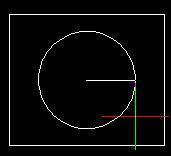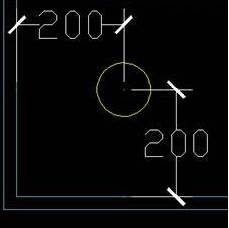我們?cè)诶L圖的時(shí)候,一般情況下,都會(huì)打開(kāi)CAD捕捉,這樣,在繪制圖紙的時(shí)候,我們可以精準(zhǔn)地定位到每一個(gè)點(diǎn),在使用CAD捕捉功能的時(shí)候,我們除了常規(guī)的使用方法外,還有哪些CAD捕捉技巧可以使用?
CAD捕捉技巧的使用:
對(duì)象捕捉選項(xiàng)中的中點(diǎn),命令是mid,通常用于捕捉某條線段或弧的中點(diǎn),而mtp可以捕捉兩個(gè)選擇點(diǎn)之前的中點(diǎn),這兩點(diǎn)之間不需要有連線。我們以一個(gè)矩形為例,用mid命令可以捕捉四條邊的中點(diǎn),而利用mtp命令就可以直接捕捉到對(duì)角線的中點(diǎn)。
1、畫一個(gè)矩形。
2、點(diǎn)畫圓的命令,輸入m2p或mtp,或者按SHIFT+右鍵,在捕捉菜單中選擇“兩點(diǎn)之間的中點(diǎn)”。
3、根據(jù)提示捕捉矩形的對(duì)角點(diǎn),就將圓心定位到了矩形的中心,如下圖所示。
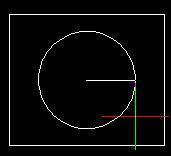
TRACK命令操作就復(fù)雜多了,也有很多變化,我最先想到的就是給排水專業(yè)定位的立管用這個(gè)工具很方便,假設(shè)要在距離墻角兩面墻200處布置一根管徑50的立管,要想一次布置成功,我想不出有比track命令更好的方法。
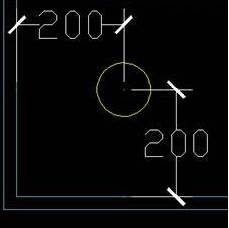
操作步驟稍微復(fù)雜一點(diǎn),簡(jiǎn)單地給大家說(shuō)一下。
1、點(diǎn)畫圓的命令,輸入TRACK或TK。
2、捕捉內(nèi)墻角作為第一追蹤點(diǎn)。
3、打開(kāi)正交,橫向拖動(dòng)光標(biāo),輸入200,按空格,確定下一追蹤點(diǎn)的位置。
4、向上移動(dòng)光標(biāo),可以看到在距離墻角200處有一條豎直的線,再輸入200,按回車。
5、移動(dòng)光標(biāo),可以看到直線的起點(diǎn)已經(jīng)到了所需要的位置,按空格確定。
6、出現(xiàn)半徑提示,輸入50,就完成了立管的繪制。
以上就是在CAD繪圖軟件中,在使用CAD捕捉功能的時(shí)候,我們可以使用一些CAD捕捉技巧,幫助我們繪圖的時(shí)候,可以快速捕捉到對(duì)應(yīng)的點(diǎn)。今天就介紹這么多了。安裝浩辰CAD軟件試試吧。更多CAD教程技巧,可關(guān)注浩辰CAD官網(wǎng)進(jìn)行查看。